wps表格怎么自动求和,wps表格快速自动求和方法
1、打开wps表格,点击wps表格主界面上的新建按钮,创建个新的execl来完成要自动求和。如下图所示。
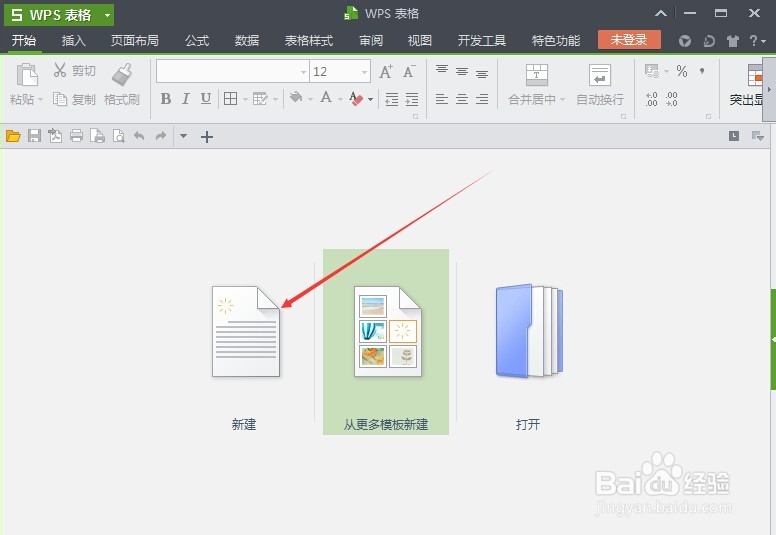
2、打开好wps表格后,输入上要进行自动求和的数据。我们用鼠标选中要求和的那行数据。记得在选中的数据后面留下一个空格。如下图所示。
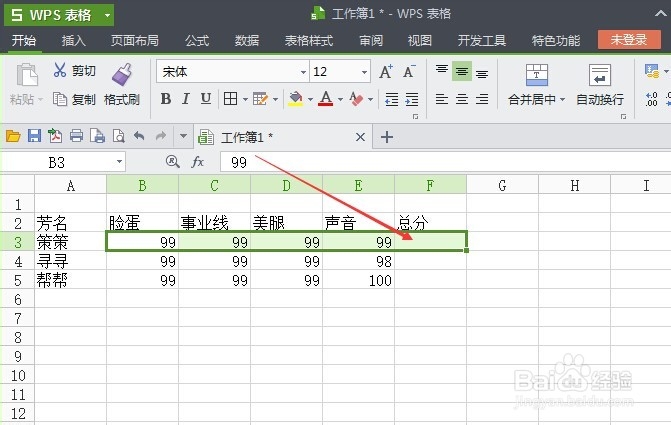
3、将自动求和的数字选择好后,我们在工具栏上找到“自动求和”按钮,我们点击wps表格自动求和就可以得到结果了,如下图所示。
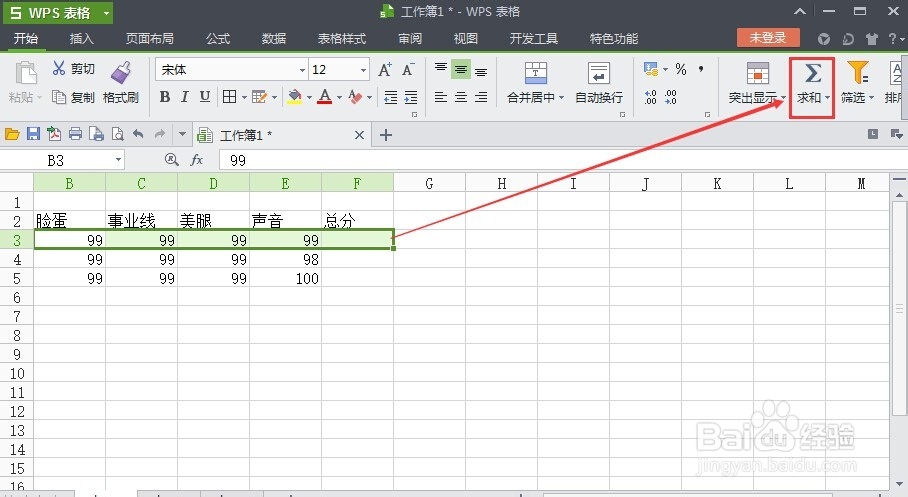
4、点击wps自动求和按钮后,在选中那一行的空白格里就会自动求和,并显示出来,如下图所示。
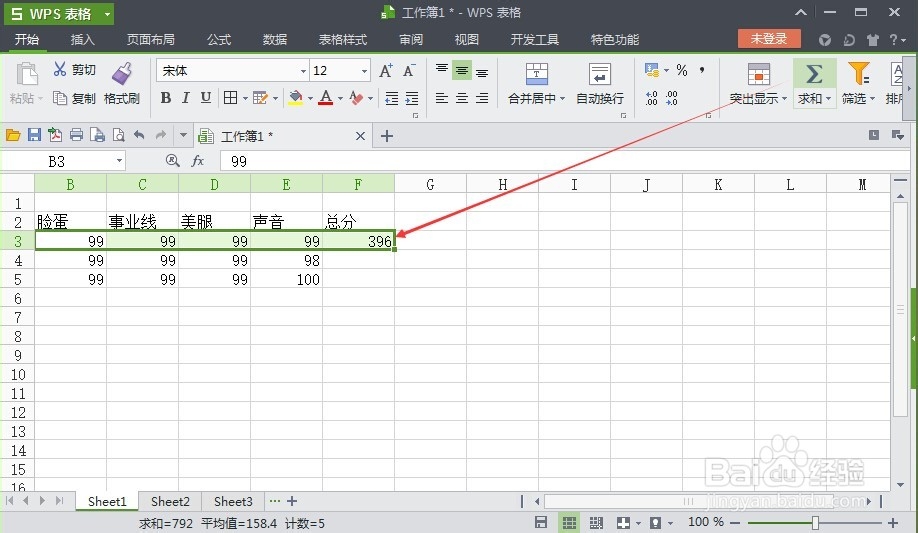
5
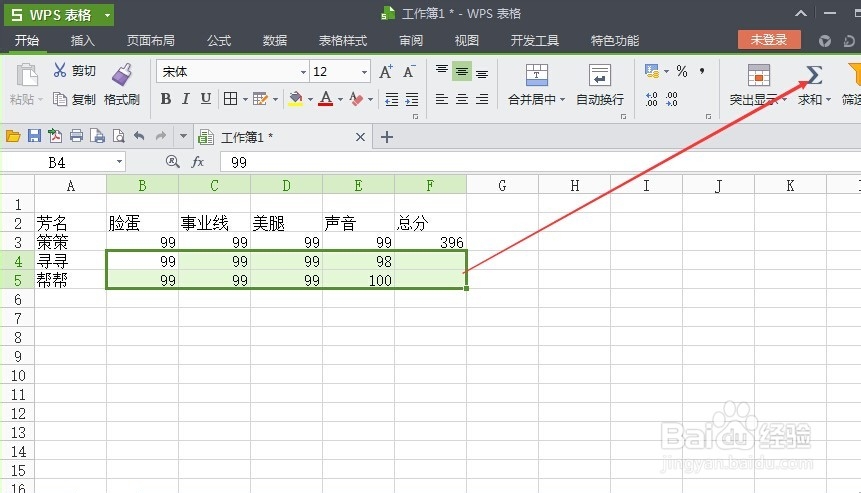
6、我们还可以一次性对多行自动求和。此时我们只要用鼠标一下选中多行就可以了,注意选中的每行后面也要留个空白格,然后点击wps自动求和,如下图所示。
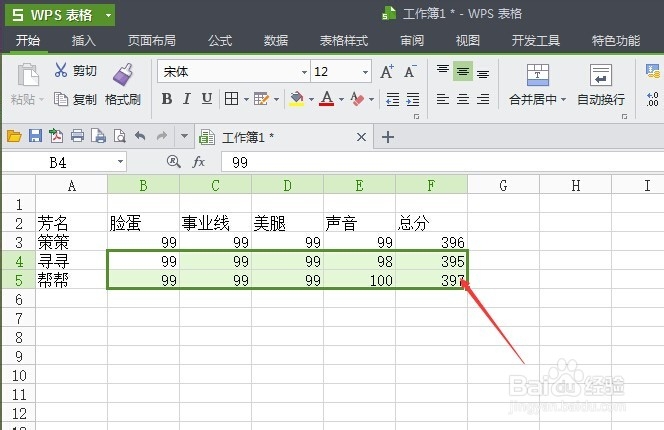
1、wps列自动求和跟行自动求和差不多,我们先用鼠标选择要自动求和的列,然后在选中的列后面留下一个空白格,然后点击菜单栏上面的wps自动求和按钮,如下图所示。

2、选择多个列的时候,我们也可以进行多列自动求和,注意选中的多列后面都要留下一个空白格,然后点击wps自动求和,这样就可以自动求出列和。如下图所示。
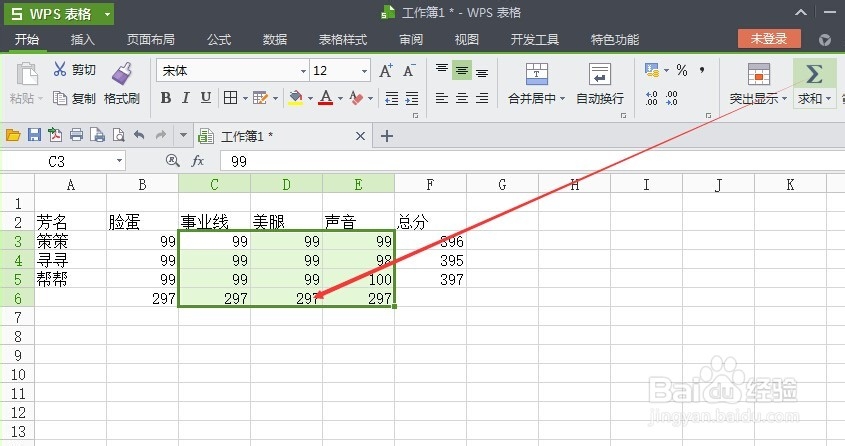
声明:本网站引用、摘录或转载内容仅供网站访问者交流或参考,不代表本站立场,如存在版权或非法内容,请联系站长删除,联系邮箱:site.kefu@qq.com。
阅读量:144
阅读量:157
阅读量:20
阅读量:156
阅读量:163